În acest ghid vei învăța cum să repari un meniu lateral defectuos pe un site web. Vom lua în considerare un exemplu concret și vom analiza modul în care funcționează meniul pentru a descoperi unde sunt problemele. Utilizând Chrome Developer Tools, vei putea localiza și rezolva erorile. Această metodă nu este doar eficientă, ci îți permite să dezvolți și o mai bună înțelegere a modului în care funcționează HTML și CSS.
Cele mai importante concluzii
- Pentru a permite meniului să se deschidă și să se închidă corect, trebuie să folosești proprietățile CSS și pozițiile potrivite.
- O casetă de selectare invizibilă este crucială pentru funcționalitatea de comutare.
- Erorile din CSS, în special cele legate de proprietățile de poziționare, pot afecta semnificativ funcționalitatea.
Ghid pas cu pas
Pentru a repara eroarea în meniul lateral, urmează acești pași:
1. Analiza erorii din meniul lateral
Mai întâi, analizezi meniul lateral existent și comportamentul așteptat. Meniul ar trebui să se deschidă și să se închidă atunci când dai clic pe cele trei puncte. Dacă testezi meniul și observi că nu funcționează, deschizi Chrome Developer Tools pentru a descoperi unde este problema.
2. Verificarea funcționalității casetei de selectare
Meniul funcționează cu o casetă de selectare invizibilă care se activează sau dezactivează atunci când apeși pe etichetă. Verifică codul și asigură-te că caseta de selectare este de fapt prezentă și definită ca fiind invizibilă. Poți face caseta de selectare vizibilă pentru a te asigura că funcționează corect.
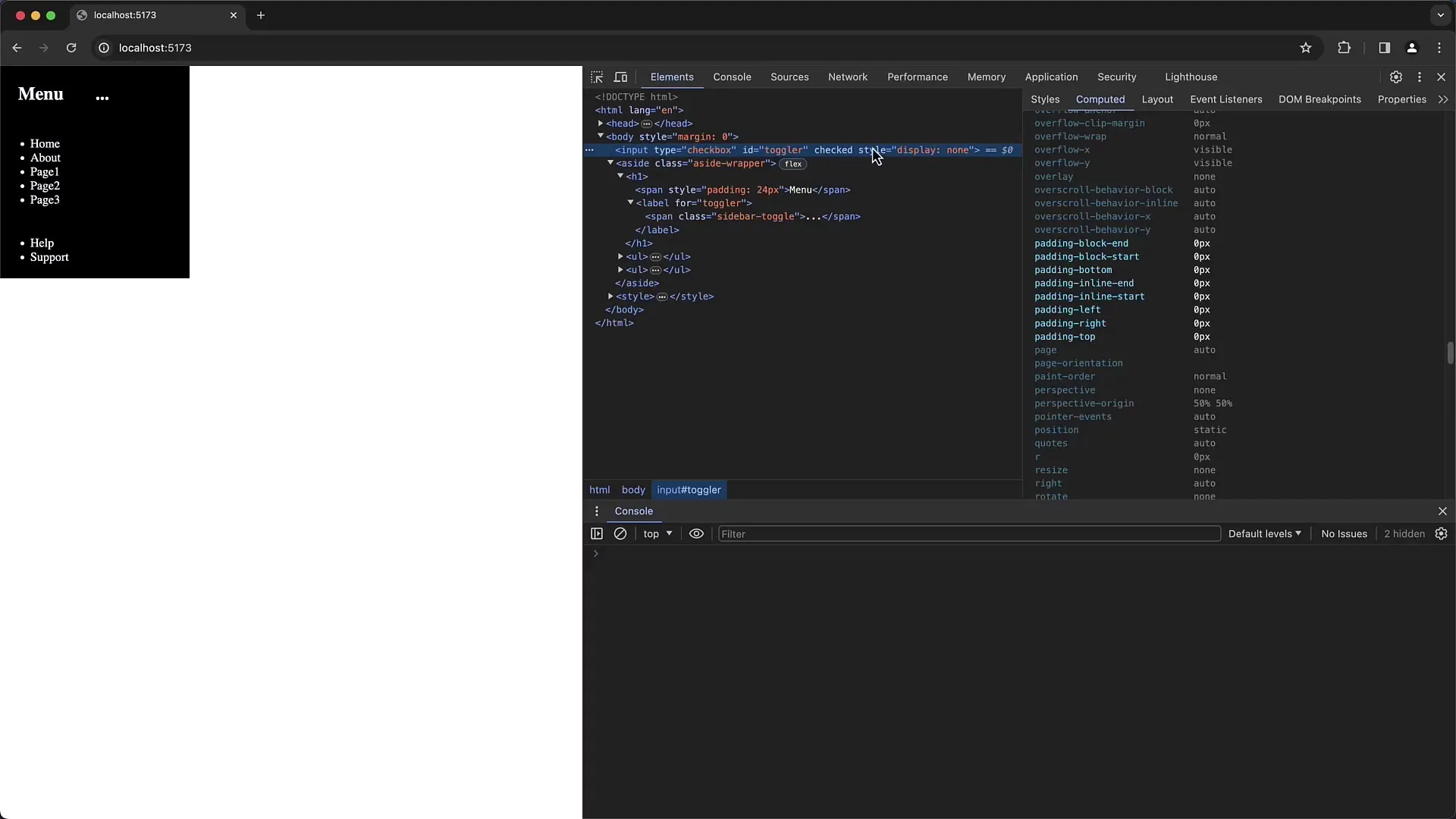
3. Verificarea stilurilor CSS
Acum ar trebui să verifici regulile CSS care sunt aplicate meniului lateral. În acest exemplu, există o regulă pentru poziționarea barei laterale. Asigură-te că proprietățile CSS corespunzătoare sunt setate corect.
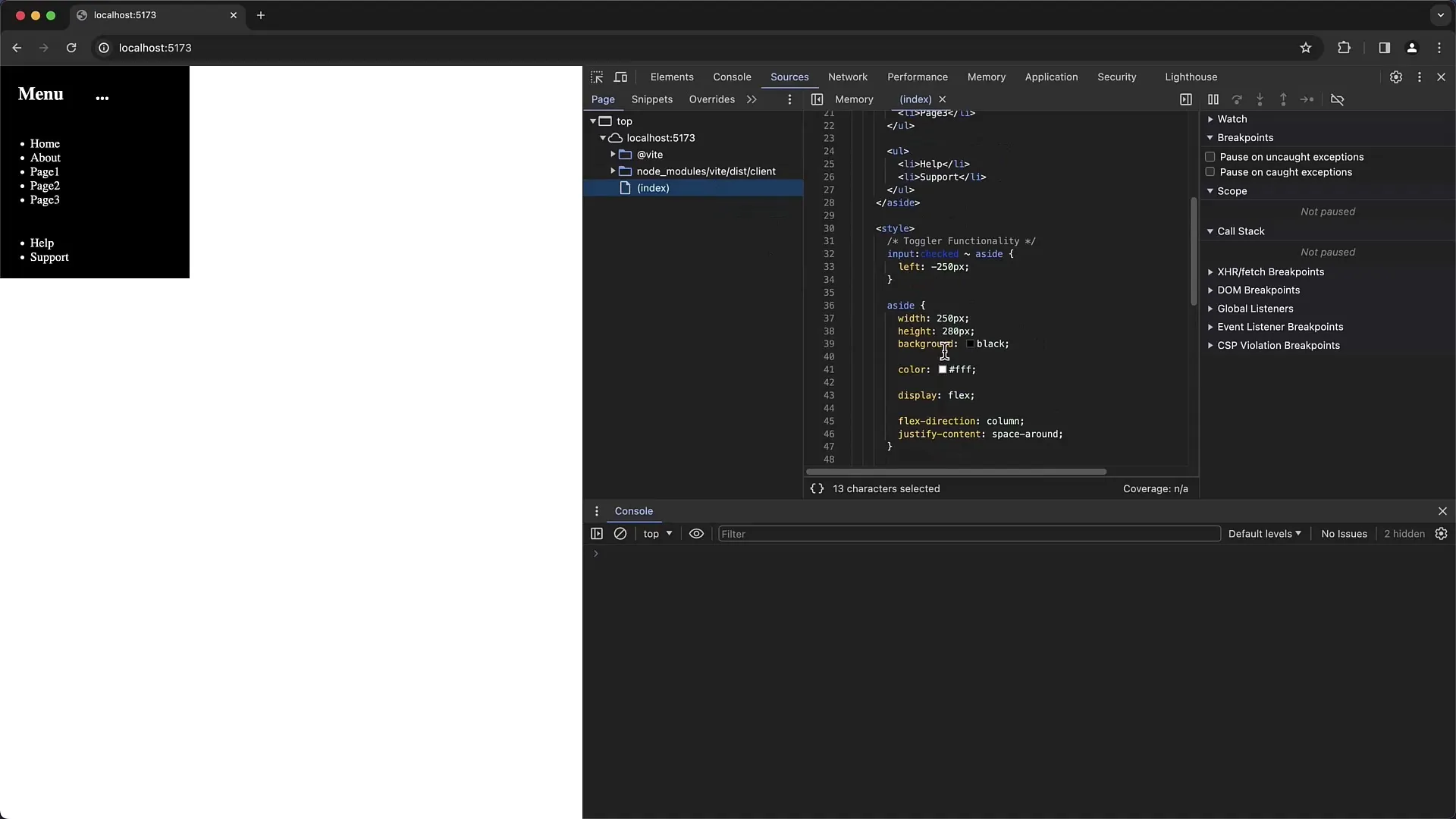
4. Verificarea proprietăților de poziționare
O eroare obișnuită pe care o poți găsi este folosirea incorectă a proprietăților de poziționare. Dacă poziția este setată pe "static", poziționarea la stânga este ignorată. Vezi că "left" și "top" sunt evidențiate în gri aici, indicând existența unui conflict.
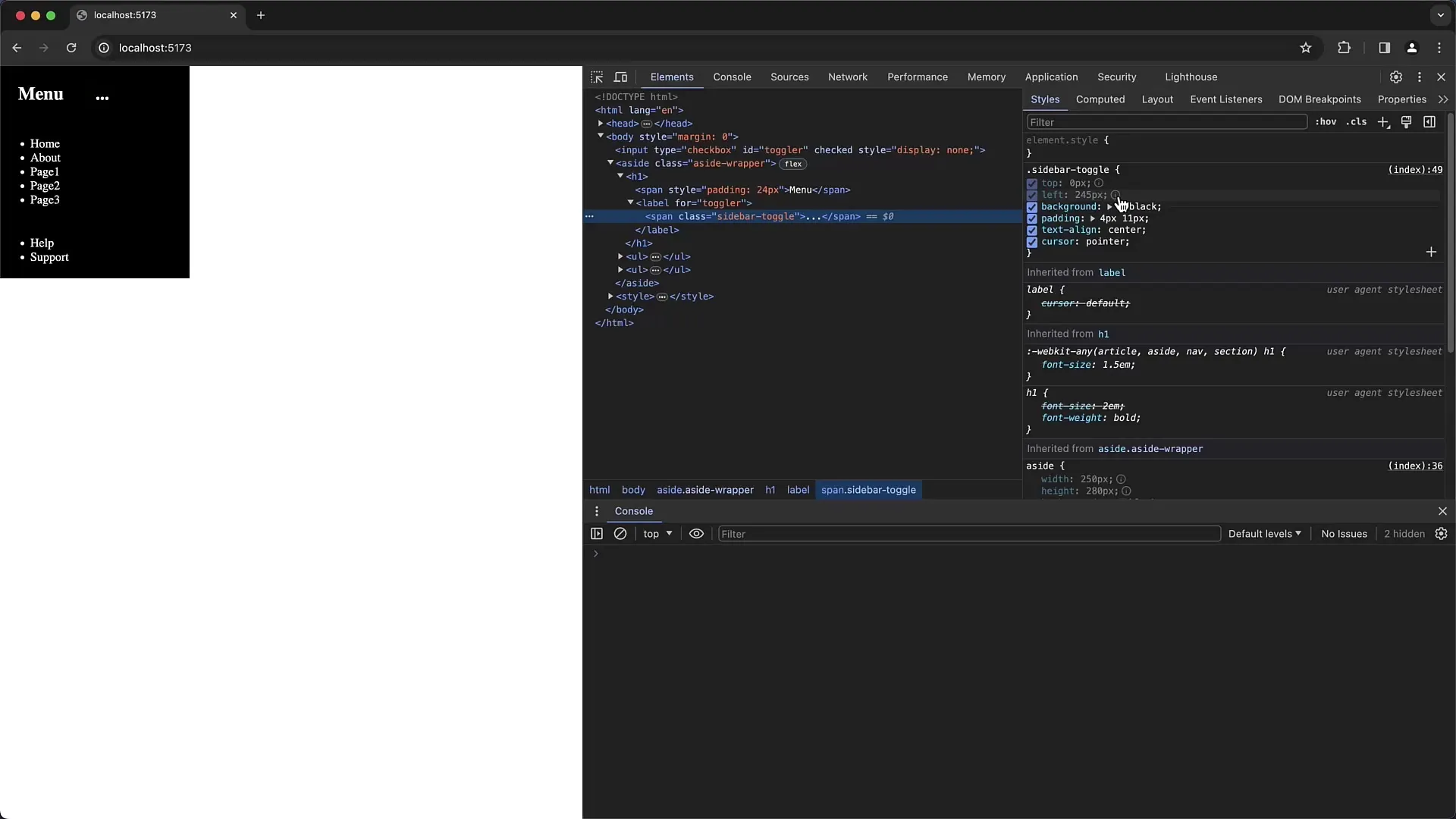
5. Corectarea poziționării
Pentru a remedia eroarea, trebuie să schimbi poziția elementului. În loc de "static", trebuie să folosești "absolute" sau "fixed" pentru a permite poziționarea corectă. Setează poziția pe "absolute".
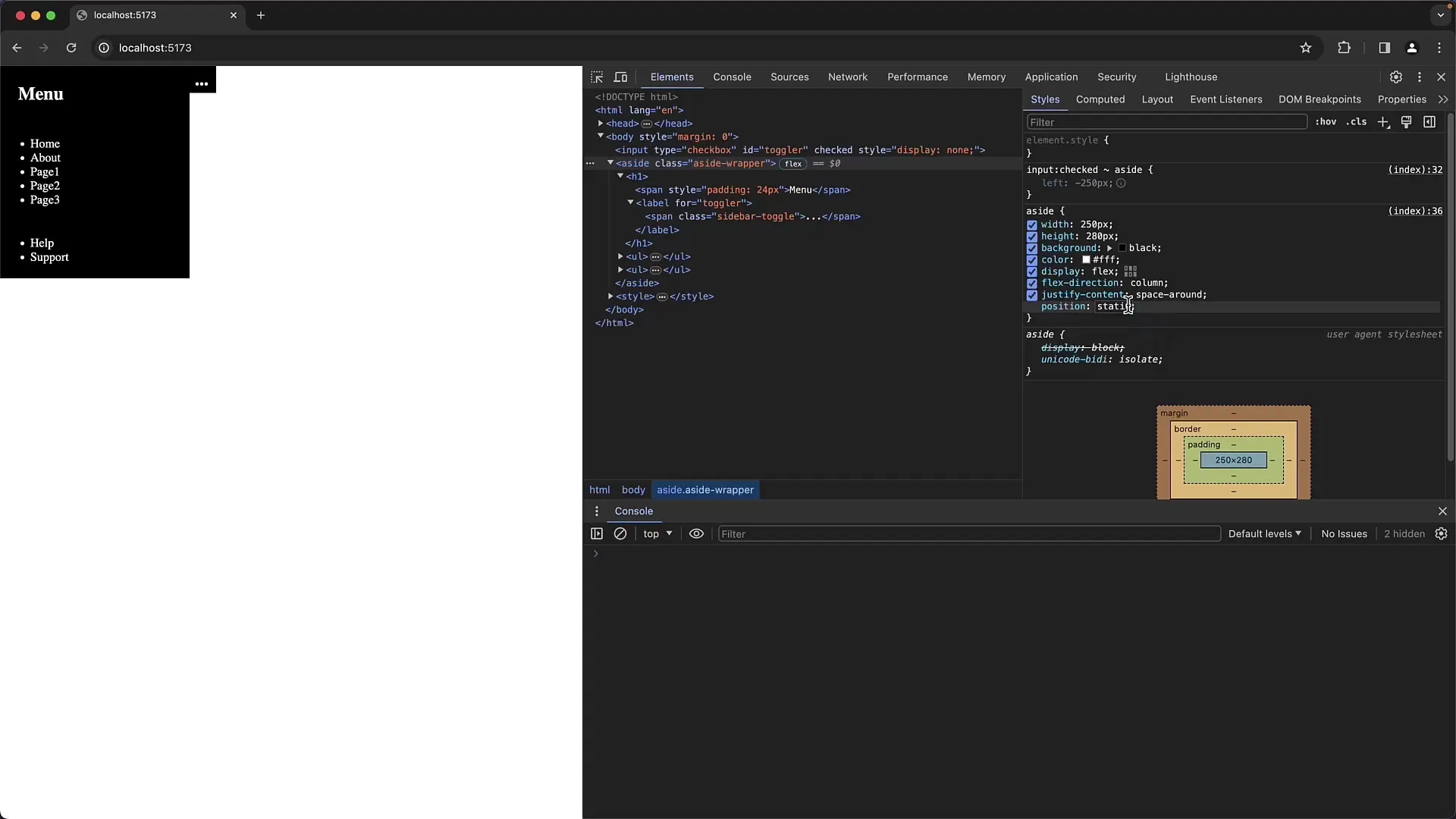
6. Verificarea funcționalității mecanismului de comutare
După ce ai făcut modificarea pozițională, verifică dacă funcționalitatea de comutare funcționează acum corect. Regula pentru deschiderea și închiderea meniului ar trebui să funcționeze acum atunci când activezi caseta de selectare.
7. Facerea modificărilor în cod
Acum este important să faci modificările în codul tău sursă. Ai făcut ajustările în fila Elements a Developer Tools; totuși, aceste modificări trebuie să fie salvate și în fișierul tău CSS, astfel încât să rămână valabile și după reîncărcarea paginii.
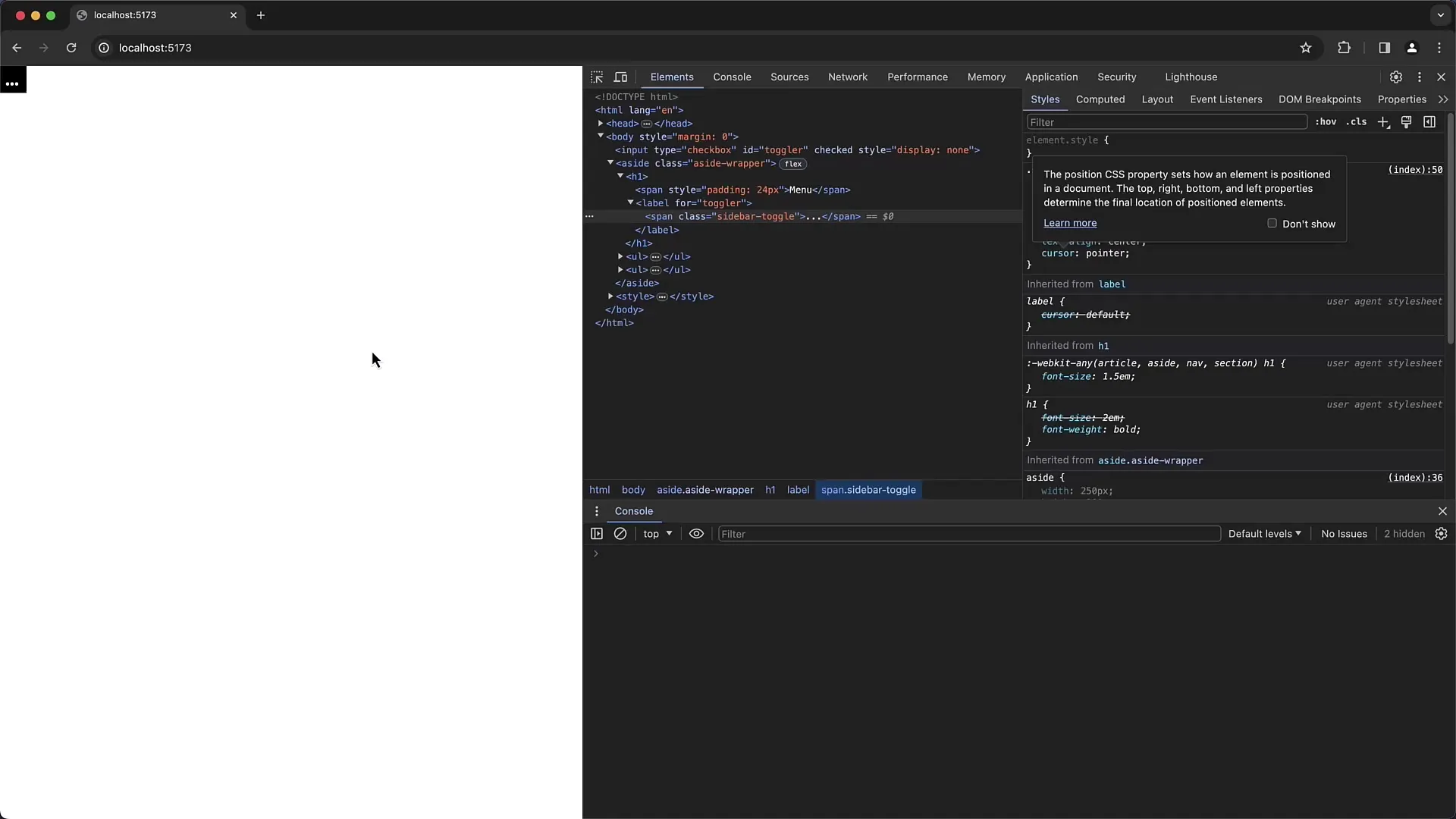
8. Ultimul test pentru verificare
În acest ultim pas, ar trebui să testezi meniul din nou pentru a te asigura că totul funcționează așa cum trebuie. Apasă pe cele trei puncte și verifică dacă meniul se deschide și se închide corect. Dacă totul arată bine, ai rezolvat cu succes problema.
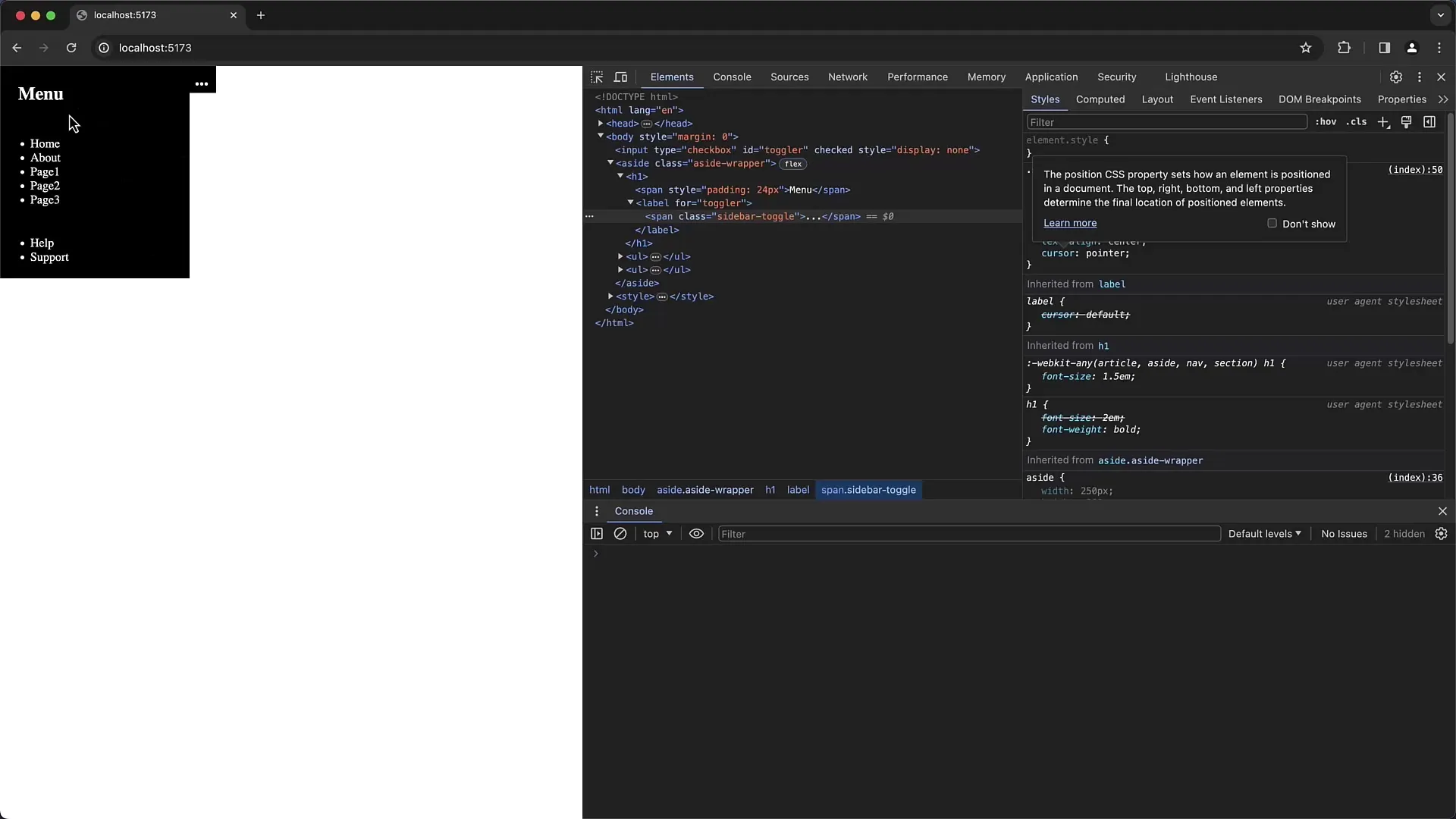
Rezumat
În acest ghid pas cu pas ai învățat cum să efectuezi cu succes procesul de depanare pentru un meniu lateral. Ai analizat funcționalitatea meniului, ai verificat codul și ai făcut modificările necesare. Cu utilizarea corectă a proprietăților de poziționare și a stilurilor CSS, meniul funcționează acum conform planului.
Întrebări frecvente
Cum pot să îmbunătățesc meniul paginilor?Puteți ajusta meniul folosind mai multe reguli de stil CSS pentru a îmbunătăți designul.
Ce fac dacă meniul nu funcționează în continuare după modificare?Verificați din nou toate regulile CSS și HTML pentru a vă asigura că nu există alte erori.
Pot face vizibilă caseta de bifare?Da, poți face caseta de bifare vizibilă pentru a testa funcționalitatea.


